トップ5サムスンファイル転送ソフトウェアとアプリ
サムスンは現在モバイル市場を揺るがしており、サムスンギャラクシーJ1からS9 /S9+までさまざまなギャラクシーシリーズのスマートフォンを提供している大手AndroidスマートフォンメーカーのXNUMXつです。 高品質のモバイル製品やその他の多くのアクセサリで、多数のユーザーとフォロワーがいます。 サムスンのユーザーであることは、私でも常にその使いやすさに感謝しています。 ただし、あるデバイスから別のデバイスにファイルを転送する方法に取り組むには、適切に整理された方法でタスクを実行するための信頼できるソースが必要です。 この目的のために、サムスン自体がさまざまな サムスンのファイル転送アプリ その貴重な顧客のために。 これにより、ユーザーはSamsungと、Android、iOS、WinまたはMacコンピューターなどの他のデバイスとの間でファイルを転送できました。 また、モバイルデータの簡単なバックアップも容易になりました。
上記とは別に、Samsungのファイル転送プロセスを実行するための他の信頼できる最良の方法についても説明します。 あなたはAndroidスマートフォンユーザーのXNUMX人であり、大規模なファイル転送状況で役立つ簡単なデータおよびファイル転送アプリが必要ですか?
だから、あなたが楽に大量のデータを転送するのを助けるためにサムスンのためのトップ5のソフトウェアとアプリを探求するために先読みしてください。
パート1:最高のSamsungからPCへのファイル転送ツール:DrFoneTool – Phone Manager(Android)
新しい携帯を手に入れましたか? 古いデバイスから新しいデバイスにデータを転送したり、写真、オーディオ、ビデオなどのすべてのメディアファイルのバックアップをPCに作成したいですか? あなたが持っているときになぜあなたは心配する必要があります DrFoneTool –電話マネージャー(Android) サムスンの場合、特にすべてのAndroidベースの操作で利用できますか? DrFoneTool – Phone Manager(Android)は、Androidデバイスでのすべてのファイル転送の管理に役立つワンストップソリューションとして認識されています。

DrFoneTool –電話マネージャー(Android)
サムスンからPCにファイルを転送するためのワンストップソリューション
- 音楽、写真、ビデオ、連絡先、SMS、アプリなどを転送、管理、エクスポート/インポートします。
- 音楽、写真、ビデオ、連絡先、SMS、アプリなどをコンピューターにバックアップして、簡単に復元します。
- iTunesをAndroidに転送します(その逆)。
- Samsung、LG、HTC、Huawei、Motorola、Sonyなどの3000以上のAndroidデバイスと完全に互換性があります。
- WindowsおよびMacと完全に互換性があります
DrFoneTool –現在Samsungのトップクラスのファイル転送ソフトウェアであるPhone Manager(Android)には、Androidデバイスのデータをコンピューターに転送したり、iTunesからAndroidデバイスに転送したりするなど、さまざまな転送オプションがあります。 また、PCにバックアップを保持することにより、モバイルデバイスからのデータとファイルの管理にも役立ちます。 さらに、そのシンプルな操作、使いやすさ、優れたユーザーインターフェイスで知られています。

DrFoneToolの機能– Phone Manager(Android)
- メディア、プレイリスト、その他を問わず、すべてのファイルタイプをサポートします。
- 音楽、写真、ビデオ、またはアプリをXNUMXつのデバイスからPCに、またはXNUMXつのデバイスから別のデバイスに転送、管理、インポート/エクスポートするのに役立ちます。
- SamsungデバイスからPCにすべてのデータをバックアップするためのシンプルで簡単なソフトウェア。
- Samsung、Motorola、HTCなどのすべてのタイプのAndroidバージョンと完全に互換性があります。
- データを失うことなくデータを転送します。
- 利用可能な選択的なデータ転送機能。
パート2:1サムスンからAndroid/iOSデータ転送ソフトウェアをクリックします
AndroidデバイスからSamsungデバイスへのすべての転送プロセスをワンクリックで実行できる素晴らしいデータ転送ソフトウェアを探している場合は、 DrFoneTool –電話転送 Wondershareから。

DrFoneTool –電話転送
サムスンからAndroid/iPhoneに1クリックで直接写真を転送!
- アプリ、音楽、ビデオ、写真、連絡先、メッセージ、アプリデータ、通話履歴など、あらゆる種類のデータをAndroidからiPhoneに簡単に転送できます。
- 直接動作し、XNUMXつのクロスオペレーティングシステムデバイス間でリアルタイムにデータを転送します。
- Apple、Samsung、HTC、LG、Sony、Google、HUAWEI、Motorola、ZTE、Nokia、その他のスマートフォンやタブレットと完全に連携します。
- AT&T、Verizon、Sprint、T-Mobileなどの主要プロバイダーと完全に互換性があります。
- 最新のiOSおよびAndroidと完全に互換性があります
- WindowsおよびMacと完全に互換性があります
DrFoneTool – Phone Transferは、データ、写真、連絡先、メッセージ、アプリデータをXNUMXつのAndroidデバイスから別のデバイスにワンクリックで転送するのに役立つ最高のSamsungデータ転送ソフトウェアとして認識されています。 DrFoneTool –電話転送は安全で信頼性が高いため、ビジネスタスクにも適しています。

DrFoneToolの機能-PhoneTransfer
- 100%の精度でモバイルデバイス間ですばやく簡単にコンテンツを転送するのに役立ちます。
- 連絡先をSamsungAndroidデバイスからNokia、iPod、iPhone、その他のiOSデバイスを含む6000台のスマートフォンに切り替えることができます。
- WindowsとMacの両方のバージョンと完全に互換性があります。
- 簡単な手順で、SamsungAndroidデバイスから他のデバイスにまたはその逆にすべてのタイプのメディアおよびデータファイルを転送できます。
- データをハッキングから保護するため、データが失われることはありません。
パート3:公式Samsung転送ツール:Smart Switch
Samsungデバイスからファイルをデータ転送するための公式な方法をお探しですか? ワンクリックでデータを転送するのに役立つアプリの形のSamsung転送ツールはありますか? なぜだめですか? サムスンのスマートスイッチは、あなたの期待に応えるアプリのXNUMXつです。 Googleアプリからダウンロードできるようになり、すべてのAndroidデバイスと完全に互換性があります。
Smart Switchでは、Galaxyデバイス間でワンクリックでデータを転送できます。さらに重要なことに、連絡先、メッセージ、アラーム、履歴などの個人データを転送できます。

スマートスイッチの特徴
- 高速接続とデータ転送プロセスを容易にします。
- データの復元とデータのバックアップは、簡単な手順で簡単に行えます。
- Smart Switchを使用すると、連絡先やその他のデータをiCalおよびWindowsOutlookの形式で同期できます。
- ブルーベリー、ギャラクシースマートフォン、パナソニック、OPPO、Vivoなどを含むすべてのタイプのAndroidデバイスと完全に互換性があります。
短所:
A:Samsung Smart Switchは、Samsung Data Transferプロセスを実行するのに適していますが、制限があります。 Samsungデバイスから他のブランドの電話にデータを転送することはできません。 つまり、Samsungデータ転送への他のデバイスのみが可能です。 逆は許可されていません。
B:ファイルが大きい場合、SmartSwitchはタスクを完了するのに長い時間がかかります。
パート4:Samsungからコンピューターへの転送:Androidファイル転送
GalaxyのAndroidファイル転送は、SamsungAndroidデバイスからコンピューターへの簡単なデータ転送に役立つリストの横にあります。 Galaxyまたはその他のSamsungデバイス用のAndroidファイル転送は操作が簡単で、USBケーブルとMTPオプションを使用してAndroidデバイスからコンピューターにデータを転送できます。 操作が簡単すぎます。 Google Playからダウンロードして、コンピューターに接続します。 次に、将来の目的のために転送またはバックアップする必要のあるファイルをドラッグアンドドロップします。
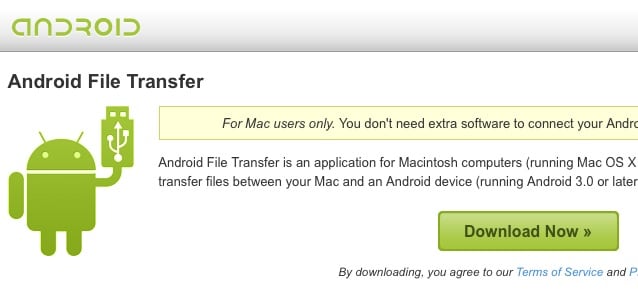
Androidファイル転送の機能
- Androidデバイスからコンピューターにファイルとデータを転送するための簡単なUSBアプローチ。
- メッセージ、写真、オーディオファイルを宛先に転送するためのシンプルなドラッグアンドドロップオプション。
短所:
A:ファイル転送は4GBのデータのみに制限されています。
B:機能が制限されています。
C:ユーザーからの報告によると、転送プロセス中に不規則な切断の問題が発生しました。
D:Macユーザーにのみ適用されます。
パート5:Samsungファイル転送アプリ:SideSync
SideSyncは、SamsungのAndroidファイル転送アプリケーションのXNUMXつで、モバイルデバイスとPC間で簡単かつ迅速にファイルを共有できます。 これは、WindowsバージョンとMacバージョンの両方でスマートで信頼性の高いSamsung転送アプリとして最適であることが証明されています。 これは、信頼性が高く簡単なPC –モバイルソリューションであり、多数の機能が搭載されています。
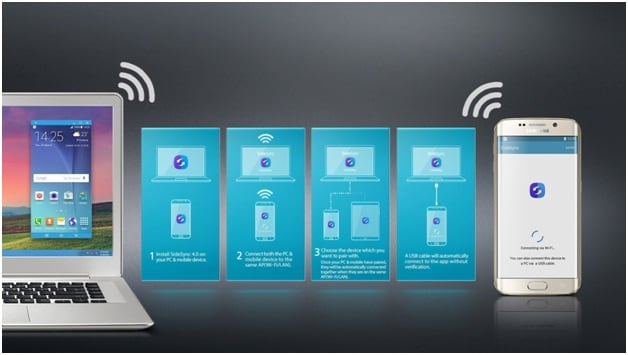
SideSyncを使用してモバイルデバイスをPCに接続すると、モバイルデバイスで受信した通知が表示されます。 もうXNUMXつの利点は、PCからモバイルデバイスに電話をかけたり、テキストメッセージや写真を送信したりできることです。 共有オプションは、PCからGalaxyスマートフォンへの転送だけでなく、Galaxyスマートフォンから別のスマートフォンへの転送も可能です。
SideSyncの操作は単純すぎます。 SideSyncアプリケーションをAndroidデバイスとPCにダウンロードしてインストールする必要があります。 USBケーブルを使用して、同じWi-Fi接続でデバイスを接続します。 メディアファイルの転送、電話の発信、テキストメッセージの送信などを開始します。 簡単じゃないですか。

SideSyncの機能
- SideSyncは、Android携帯電話LG、Lenovo、LAVA、Gionee、およびキットカット以上のテクノロジー(Lollipopを含む)で動作するタブレットなどの他のデバイスをサポートします。 PCに関しては、Windows XP、Vista、および7から10までのバージョンをサポートします。
- ダッシュボードオプションを使用して、PCとデバイス間で簡単なナビゲーションとユーザーインターフェイスを有効にします。
- SideSyncを使用すると、PCのキーボードとマウスを使用して、キーボードとマウスの共有モードと呼ばれるモバイルデバイスを直接操作できます。
- リアルタイムで、通知を受信したり、モバイルデバイス間でURLを共有したり、メディアファイル、オーディオ、およびビデオをPCとシームレスに共有したりできます。
短所:
A:SideSyncはSamsungデバイスとのみ互換性があります。
B:この方法のもうXNUMXつの欠点は、最新のモデルでしか機能しないことです。 したがって、これを使用して多くのAndroidデバイス間でファイルを転送することはできません。
したがって、この記事が、Samsungから他のデバイスにアプリやファイルを転送したりその逆を行ったりするための関連情報を引き出すのに役立つことを願っています。 サムスン用のこれらのAndroidファイル転送ツールは、古くからの手動転送方法よりも高速なファイル転送に役立ちます。 したがって、次にバックアップを作成したり、モバイルデバイスから大量のデータを転送したりする場合は、これらのSamsung転送アプリを確実に使用できます。
上記の5つの方法はすべていずれかの方法で有効ですが、選択的な転送には、DrFoneTool – Phone Manager(Android)をお勧めします。 また、クイック1クリックソリューションが必要な場合は、Samsungの最高のファイル転送ツールのXNUMXつであるDrFoneTool –PhoneTransferを選択してください。 どちらの方法でも、Samsungデバイスのデータ転送を高速、簡単、安全に実行できることを保証します。 したがって、遅延を発生させることなく、いずれかの方法を選択し、新しいSamsungモバイルでSamsungデータ転送をすぐに続行します。
最後の記事

